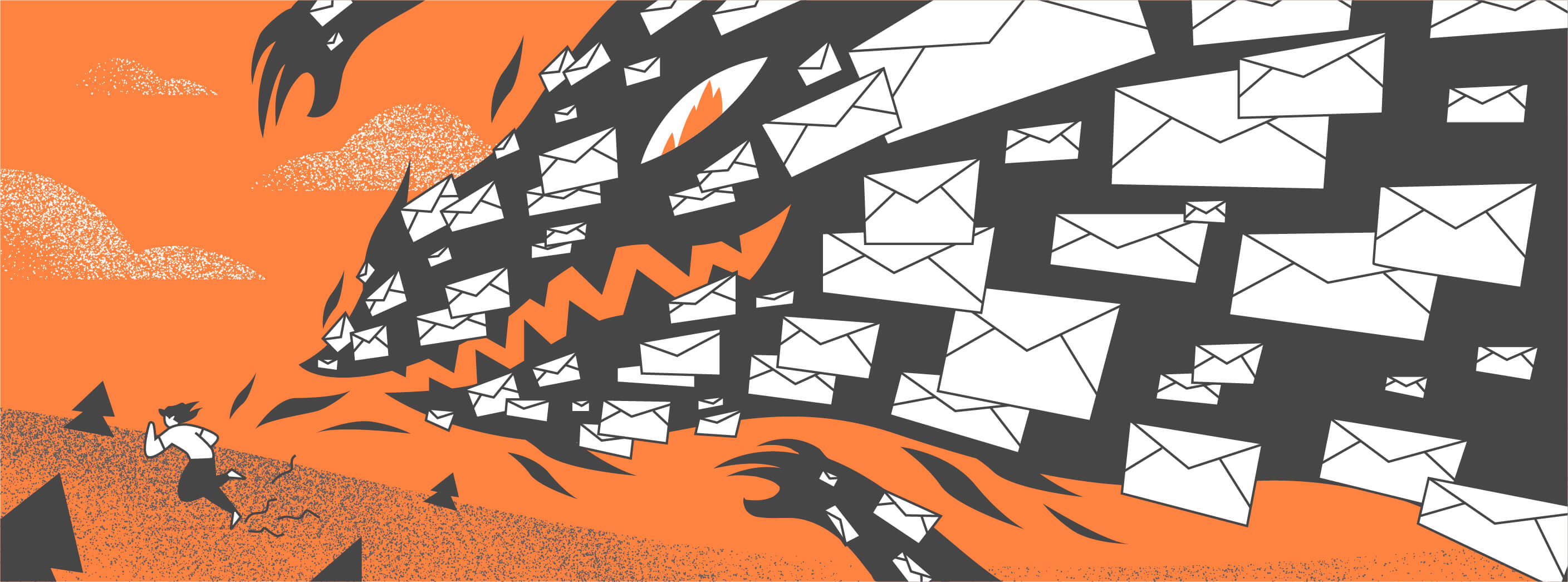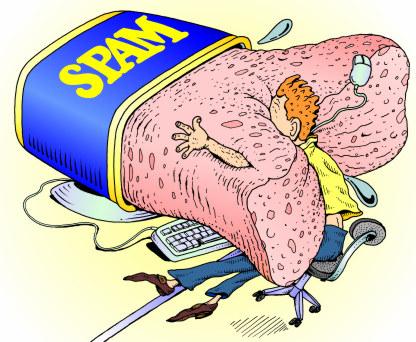Что нужно делать со спамовыми письмами информатика
Как бороться со спамом в электронной почте: 5 проверенных методов
Полностью искоренить спам, пожалуй, невозможно — разве что вы перестанете пользоваться Интернетом. Спам-фильтры в почтовых клиентах хоть и спасают от вредоносных писем, но работают не всегда: то считают подозрительными важные письма, то, наоборот, отправляют нежелательную почту во «Входящие». Мы собрали 5 методов борьбы со спамом, которые помогут очистить ваш почтовый ящик.
Что такое спам или нежелательная почта? Это массовая рассылка навязчивых электронных писем, которые обычно содержат рекламу или предложение услуг. При этом спам может быть как безобидным (например, ежедневные новости онлайн-портала или рассылка о скидках в интернет-магазине, на которую вы не подписывались), так и опасным (письма со ссылками на фишинговые сайты или вредоносными вложениями). Тем не менее, у всех писем, которые можно назвать спамом, есть одно общее качество — вы не хотите их получать.
Какой же должна быть защита от спама? Как мы уже писали выше, одних только почтовых фильтров может быть недостаточно. Посмотрим, как ещё можно избавить свой почтовый ящик от мусора.
1. Обучайте свой спам-фильтр
Попробуйте не просто удалять нежелательные письма из папки «Входящие», а всегда сообщать почтовому клиенту, что они являются спамом. Например, в Gmail это можно сделать буквально парой кликов, выделив письмо и нажав на значок «В спам».
Похожая функциональность обычно предусмотрена и в других клиентах электронной почты. Также просматривайте время от времени папку со спамом в поисках сообщений, которые на самом деле им не являются, и сообщайте об ошибках (в Gmail для этого есть кнопка «Не спам»). Так вы сможете лучше «натренировать» спам-фильтр в вашей почте.
2. Никогда не отвечайте на спам
Если вы видите, что письмо явно нежелательное, — не открывайте его. Если же вы открыли письмо и поняли, что это спам, сразу же закройте его. Ни в коем случае не нажимайте на ссылки или кнопки, не загружайте вложенные файлы из сообщений от подозрительных отправителей — в них могут содержаться вредоносные программы, которые крадут ваши личные данные и подвергают угрозе ваш компьютер. Будьте внимательны, такие письма могут маскироваться под важные, например уведомления от крупных банков или интернет-магазинов.
Как же отличить действительно важное письмо от опасного спама? Первый звоночек подозрения должен зазвенеть, если у вас требуют деньги под каким-либо предлогом.
Чтобы проверить письмо:
1. Посмотрите на адрес отправителя. Часто фишинговые письма отправляются с адресов, похожих на настоящие сайты известных компаний. Важно уметь отличать реальные адреса от подделок: например, google-web.site — это явно не домен Google, а info-mail.ru.com никак не относится к компании Mail.ru. Порой от настоящего сайта адрес отличается только доменной зоной, как в примере на картинке ниже. А иногда даже можно подделать и доменнную зону.
Обратите внимание, что фишинговое письмо пришло с ящика @reg.mail. Настоящие письма от REG.RU приходят только с адресов, оканчивающихся на @reg.ru.
2. Если в письме есть ссылка, похожая на вполне обычный и знакомый вам сайт — наведите на неё (но не нажимайте!) и посмотрите, куда она ведёт. В Google Chrome адрес при наведении отображается в левом нижнем углу. Злоумышленники иногда под видом одной ссылки маскируют другую.
Здесь под видом ссылки на личный кабинет REG.RU спрятана совсем другая ссылка
Не отвечайте на подобное письмо, даже если у вас плохое настроение и хочется высказать отправителю всё, что вы о нём думаете. Поверьте, это далеко не лучший способ бороться со спамерами. Так вы только покажете им, что обращаете внимание на такие письма, и нежелательной почты может стать ещё больше. Если спам пришёл от друга или коллеги, немедленно свяжитесь с ним по другому каналу связи (например по телефону) и сообщите, что его взломали.
3. Заведите отдельный ящик для личных писем
Спам в Интернете работает по простой схеме: чем больше сайтов знают ваш адрес электронной почты, тем больше нежелательных писем вы получите. Лучше всего завести отдельный e-mail для регистраций на разных интернет-ресурсах, а свой личный адрес доверять только знакомым людям и проверенным сайтам.
Спамеры часто составляют списки электронных адресов, просто перебирая популярные имена, фамилии, словосочетания и подставляя к ним окончания известных почтовых клиентов (например @gmail.com, @yandex.ru, @mail.ru). Чтобы минимизировать шансы попадания вашего ящика в подобную базу, лучше всего зарегистрировать личный домен, подключить к нему почту и получить уникальный e-mail — скажем, petrov@yourdomain.ru. В REG.RU при регистрации домена вы можете бесплатно подключить почтовый клиент от Яндекс или Mail.ru.
4. Подключите стороннюю защиту от спама
В Сети можно найти программы и расширения, специально заточенные на защиту от спама и справляющиеся со своей работой лучше, чем стандартные спам-фильтры. Например, если у вас есть почта на личном домене, в REG.RU вы можете подключить услугу расширенной защиты от спама, причём домен может быть зарегистрирован у любого регистратора.
5. Не публикуйте личный адрес в общедоступных местах
Если у вас есть личный сайт или страница на популярном онлайн-ресурсе, лучше не указывайте на них свой e-mail. Многие спамеры используют программы, которые автоматически посещают веб-сайты и ищут на них адреса электронной почты.
В соцсетях или на форумах обычно предусмотрена возможность скрыть свой e-mail от посторонних. С личным сайтом дело немного сложнее, особенно если вам важно оставить свои контакты для связи. Даже если вы спрячете e-mail под кнопкой, это вряд ли поможет: адрес всё равно можно найти в html-коде. Один из способов скрыть свою почту на веб-странице — создать контактную форму и отправлять данные с неё в CGI-программу, которая перешлёт обращение на ваш e-mail.
Надеемся, мы убедили вас не пренебрегать безопасностью личной почты. Если вы знаете другие действенные способы борьбы со спамом, делитесь ими в комментариях.
Что такое спам и как с ним бороться
В наиболее распространенном смысле спам – это массовая рассылка рекламных писем пользователям, которые не давали на это своего согласия. Начнем с происхождения самого слова.
Откуда взялось слово «спам»?
Слово «спам» (английский вариант – «spam») имеет довольно забавное происхождение. Изначально SPAM – это торговая марка американской компании, под именем которой в 1936 году начали выпускать мясные консервы. Во время Второй мировой войны изготовили так много, что пришлось срочно проводить рекламную кампанию – нужно было сбыть их раньше окончания срока годности. Эти консервы рекламировались везде, рекламу пускали даже по радио.
Эту ситуацию обыграли в одном из эпизодов «Летающего цирка Монти Пайтона», а нынешнее значение слово SPAM приобрело в 1986 году, когда появился поток одинаковых рекламных сообщений небезызвестной финансовой пирамиды.
Виды спама
Безопасный и опасный спам
Спам-сообщения можно поделить на две большие группы – безопасные и опасные. Первые неприятны, но грозят лишь испорченным настроением и тратой времени, а вот вторые могут нанести вред компьютеру и финансам.
Безопасный спам
Опасный спам
Как бороться с почтовым спамом
Советы
Главный совет, который не раз показывал свою эффективность: зарегистрируйте хотя бы два электронных адреса. Один для личных и рабочих контактов, а второй для регистрации на коммерческих сайтах, сайтах с сомнительным содержимым и так далее.
Следующий совет – выбирайте надежный почтовый сервис (например, Gmail ). В таких почтовых сервисах хорошо работает фильтрация спама, поэтому бОльшая часть мошеннических писем будет попадать сразу в папку «Спам».
Если какое-то письмо все-таки «прорвалось» в основную папку с письмами, обязательно отмечайте его как спам – все дальнейшие письма от этого пользователя попадут туда же.
Также для избавления от спама можно использовать фильтры и создавать правила (например, в почте Яндекса ).
Заключение
Из-за опасных ссылок и файлов, которые могут находиться внутри письма, спам представляет собой серьезную проблему, особенно для неискушенных пользователей. Поэтому даже если вы уверены, что никогда не попадетесь на удочку мошенников, то обязательно расскажите об опасностях своим родным и близким.
Урок информатики по теме «Электронная почта» в 10 классе
Тема: «Электронная почта».
Цели урока:
— помочь учащимся получить представление о электронной почте, познакомиться с работой почтовых клиентов, дать основные понятия, необходимые для работы на компьютере, научить отправлять и получать сообщения по электронной почте.
— воспитание информационной культуры учащихся, внимательности, аккуратности, дисциплинированности, усидчивости.
— развитие познавательных интересов, навыков работы с мышью и клавиатурой, самоконтроля, умения конспектировать.
Оборудование: доска, компьютер, компьютерная презентация.
План урока:
I. Орг. момент. (1 мин)
II. Проверка и актуализация знаний. (2 мин)
III. Теоретическая часть. (13 мин)
IV. Практическая часть. (15 мин)
V. Д/з (2 мин)
VI. Вопросы учеников. (5 мин)
VII. Итог урока. (2 мин)
Ход урока:
I. Орг. момент.
Приветствие, проверка присутствующих. Объяснение хода урока.
На этом уроке мы познакомимся еще с одним из сервисов Интернета. Это электронная почта.
Электронная почта (e-mail) — наиболее распространенный сервис Интернета, так как она является исторически первой информационной услугой компьютерных сетей и не требует обязательного наличия высокоскоростных и качественных линий связи.
Электронная почта (e-mail) — это самостоятельная служба Интернета с весьма почтенным возрастом — ей более 20 лет.
Широкую популярность электронная почта завоевала потому, что имеет несколько серьезных преимуществ перед обычной почтой. Наиболее важное из них — это скорость пересылки сообщений. Если письмо по обычной почте может идти до адресата дни и недели, то письмо, посланное по электронной почте, сокращает время передачи до нескольких десятков секунд или, в худшем случае, до нескольких часов. К тому же обойдется электронное письмо дешевле, чем обычное бумажное. Не потребуется тратиться на бумагу, конверт, марки (особенно, если адресат от нас очень далеко), достаточно на несколько секунд подключится к Интернет.
Другое преимущество состоит в том, что электронное письмо может содержать не только текстовое сообщение, но и вложенные файлы (программы, графику, звук и пр.). Однако не рекомендуется пересылать по почте слишком большие файлы, так как это замедляет работу сети. Для того чтобы этого не происходило, на некоторых почтовых серверах вводятся ограничения на размер пересылаемых.
Кроме того, электронная почта позволяет:
• посылать сообщение сразу нескольким абонентам;
• пересылать письма на другие адреса;
• включить автоответчик, на все приходящие письма будет автоматически отсылаться ответ;
• создать правила для выполнения определенных действий с однотипными сообщениями (например, удалять рекламные сообщения, приходящие от определенных адресов) и так далее.
Так же у электронной почты есть преимущества перед телефонной связью. Телефонный этикет очень строг. Есть множество случаев, когда нельзя позвонить человеку по соображениям этикета. У электронной почты требования намного мягче. По электронной почте можно обратиться к малознакомому человеку или очень занятому человеку. Если он сможет, то ответит.
Электронная почта основана на принципе эстафеты. С помощью почтовой программы создается почтовое сообщение на локальном компьютере. На этом этапе кроме написания текста сообщения необходимо указать адрес получателя сообщения, тему сообщения и вложить в сообщение при необходимости файлы. Затем, после подключения к Интернет, оно передается на почтовый сервер, а далее движется по цепочке почтовых серверов, пока не достигнет сервера адресата. Как только адресат подключится к своему почтовому серверу, чтобы что-то отправить или принять, он автоматически получит все, что накопилось в его «почтовом ящике». Если по каким-то причинам сообщение не дойдет до адресата (например, при неверно указанном адресе), отправителю возвращается сообщение о невозможности доставки.
Любой пользователь Интернета может получить свой «почтовый ящик» на одном из почтовых серверов Интернета (обычно на почтовом сервере провайдера), в котором будут храниться передаваемые и получаемые электронные письма.
Адрес электронной почты. Для того чтобы электронное письмо дошло до адресата, оно, кроме самого сообщения, обязательно должно содержать адрес электронной почты получателя письма.
Адрес электронной почты записывается по определенной форме и состоит из двух частей: имя_пользователя@имя_сервера
Имя_пользователя имеет произвольный характер и задается самим пользователем; имя_сервера жестко связано с выбором пользователем сервера, на котором он разместил свой почтовый ящик.
Пример: petrov@yandex.ru, sidorov@mail.ru.
Адрес электронной почты записывается только латинскими буквами и не должен содержать пробелов.
Протоколы электронной почты.
У каждой сетевой службы должен быть свой протокол. Он определяет порядок взаимодействия клиентской и серверной программ. От него зависит, что может запросить та или иная сторона, а что — не может; на что может ответить сторона, а на что — не должна. Он же определяет, в какой форме должен быть сделан запрос и как должен быть представлен ответ.
Для отправки на сервер и для пересылки между серверами используют протокол, который называется SMTP (Simple Mail Transfer Protocol — простейший протокол передачи сообщений). Он не требует идентификации личности.
Для получения поступившей почты используется протокол РОРЗ (Post Office Protocol 3 — протокол почтового отделения, версия 3). Он требует идентификации личности, то есть должно быть предъявлено регистрационное имя (Login) и пароль (Password), который подтверждает правомочность использования имени.
Спам.
За удобство, доступность и практическую бесплатность электронной почты, равно как и за пользование другими «бесплатными» ресурсами Интернета, вам неизбежно придется платить, тратя огромные усилия на борьбу с рекламными письмами, которые будут каждый день сваливаться в ваш почтовый ящик.
Забавно, что свое название почтовый мусор унаследовал от обычных мясных консервов компании Hormel Foods, выпускавшихся в США еще с 20-х гг. прошлого столетия! Низкая стоимость этой тушенки из свиных ножек сделала ее самым популярным блюдом на столах обедневшего во время кризиса «среднего класса», а позднее, во время Второй мировой войны — основным блюдом в рационе солдат союзнических армий.
В послевоенные годы компании пришлось «стимулировать» спрос с помощью крикливой рекламы: «спам» царил везде — на страницах газет, на экранах телевизоров, не говоря уже о специализированных кулинарных книгах, посвященных блюдам из тушенки!
Кульминацией «спамовой лихорадки» стало комическое шоу знаменитой английской группы «Monty Piton Flying Circus», с триумфом прошедшее по телеэкранам Америки в начале 70-х гг. — все его действие происходило в «спамовом» ресторане, и слово «спам» звучало с экрана чуть ли не каждую секунду. Официантки разносили по столикам блюда, изготовленные исключительно из спама, а с эстрады звучала вдохновенная ода чудо-консервам в исполнении хора викингов.
Понятие же «почтового спама» появилось на свет благодаря активной деятельности супружеской четы американских адвокатов Лоренса Кантера и Марты Сигел: в начале 1978 г. их компания года буквально потопила немногочисленных тогда пользователей Сети в массе рекламных писем.
Чтобы попасть в список к спамерам иногда достаточно всего один раз «засветить» свой электронный адрес в Интернет, оставив сообщение в гостевой книге, зарегистрировавшись на каком-либо форуме. Но как же спастись от спама? Необходимо знать уловки спамеров и соблюдать несколько правил.
Прибегают спамеры к хитростям, например, если к вам приходит электронное письмо с рекламой какой-либо услуги и предложением в случае вашего отклонения написать по указанному в письме адресу девяносто девять шансов из ста, что это — работа спамера. Ответьте на это письмо вежливым отказом, и спамер поймет, что адрес работает и хозяин его читает. И уж тогда — держитесь!
Частично избавить себя от спама можно благодаря использованию нескольких почтовых ящиков. Один адрес используется только для приватной переписки, не засвечивая его в Сети, и выдавая лишь сам доверенным людям. Для писем в группах новостей, гостевые книги и т. д. используйте второй ящик. Наконец, третий указывайте при регистрации на различных сайтах — вам изначально будет ясно, что кроме мусора там ничего быть не может.
Однако не стоит паниковать, обнаружив в почтовом ящике первое рекламное сообщение. Спокойно жмите на кнопку [Delete] и переходите к следующему сообщению. Особо надоедливых «спамеров» можно отлучить от вашего почтового ящика с помощью механизма фильтрации почты или специальных антиспамерских программ.
Вопросы:
• Что такое электронная почта?
• Какими преимуществами обладает электронная почта по сравнению с обычной бумажной почтой?
• Как записывается почтовый адрес?
• Что такое спам?
• Что нужно делать со спамовыми письмами?
III. Практическая часть.
Создание почтового ящика на mail.ru и работа с программой Microsoft Outlook Express — это стандартный почтовый клиент, предназначенный для работы с электронной почтой. В мире существует немало и других почтовых клиентов. Они различаются по своим функциям и по уровню автоматизации операций. Например, передовые почтовые клиенты могут автоматически принимать электронную почту, анализировать содержание сообщений и автоматически отвечать на простейшие, а прочие сообщения передавать на мобильный телефон своего «хозяина», причем как в виде текста, так и голосом.
Каждый выбирает себе почтового клиента в зависимости от целей, задач и объема операций с электронной почтой. В пользу Outlook Express говорит тот факт, что эта программа есть у всех пользователей Windows, поэтому мы рассмотрим именно ее.
После запуска программы Outlook Express появится окно программы, которое состоит из четырех частей. В левой верхней части окна находится перечень папок, в которых хранится корреспонденция:
• Входящие — содержит получаемые адресатом письма;
• Исходящие — содержит отправляемые адресатом письма с момента их создания и до момента их доставки с локального компьютера пользователя на почтовый сервер провайдера;
• Отправленные — содержит все письма, доставленные на почтовый сервер;
• Удаленные — содержит удаленные письма;
• Черновики — содержит заготовки писем.
Пользователь может создавать собственные папки для хранения тематически сгруппированных сообщений. В папках могут храниться не только сообщения, но и файлы, созданные с помощью других приложений.
В нижней левой части окна размещается список контактов, который предоставляет доступ к информации, хранящейся в Адресной книге (адреса электронной почты, телефоны и так далее).
Правое окно разделено на две части. В верхней части высвечивается список сообщений, хранящихся в выделенной папке.
В нижней части правого окна отображается содержание выделенного сообщения.
В первую очередь необходимо в соответствии с полученными в процессе регистрации почтового ящика данными (имя почтового ящика, пароль и др.) настроить почтовую программу.
Создадим пробное сообщение и отравим его самому себе (так удобнее всего проверить работу программы).
Чтобы создать сообщение электронной почты нажмите на панели инструментов кнопку Создать почтовое сообщение или дайте команду Сообщение→Создать.
Введите в полях Кому имя электронной почты каждого из получателей, разделяя имена запятыми или точками с запятой ( ; ). Для того чтобы отправить сообщение себе указываем свой электронный адрес. В поле Копии: можно указать адреса получателей копии сообщения.
В поле Тема: указывается тема сообщения, например «Пробное сообщение». В области, отведенной для сообщения, вводится текст сообщения, например «Привет мне от меня! Это мое первое электронное письмо.». Сообщения электронной почты можно создавать либо в простом текстовом формате, либо в формате HTML (Hypertext Markup Language), который является стандартом форматирования текста для Интернета.
Если сообщения создаются с использованием HTML-форматирования, их чтение возможно только в тех программах электронной почты, которые поддерживают эту функцию. Если программа чтения электронной почты или новостей получателя не поддерживает HTML, сообщение отображается в виде простого текста с прикрепленным HTML-файлом. Форматирование текста осуществляется также как и в текстовом редакторе (например, в рассмотренном ранее WordPad).
После создания сообщения щелкните кнопку Отправить для отправки сообщения. Если имеется подключение к сети, то сообщение сразу же будет отправлено адресату. После отправки сообщения его можно будет найти в папке Отправленные. Если подключение к сети отсутствует, то сообщение помещается в папку Исходящие и будет отправлено при подключении (для этого необходимо будет дать команду Доставить почту.
Для получения сообщения абонент должен подключится к сети и произвести операцию доставки почты с почтового сервера провайдера на свой локальный компьютер. Для этого щелкните по кнопке Доставить почту. В процессе доставки почты сообщения, хранящиеся в почтовом ящике на почтовом сервере, будут переданы на локальный компьютер получателя и размещены в папке Входящие.
В случае установки кодировки, отличной от использованной при создании сообщения, сообщение будет представлять собой полную абракадабру. В этом случае необходимо подобрать кодировку с помощью команды Вид→Кодировка. Это связано с тем, что в России действует несколько стандартов кодирования букв русского алфавита. По каналам Интернета передаются не буквы, а числа. Одному и тому же числу в разных системах кодирования могут соответствовать разные буквы. В основном в Интернете сегодня встречаются два стандарта кодировки: Windows-1251 (пришедший вместе с операционной системой Windows) и К0И8-Р (разработанный в СССР еще в 70-е годы). Есть и другие кодировки, но встретить их маловероятно.
При приеме корреспонденции рядом с папкой Входящие отмечается число поступивших сообщений. Для просмотра сообщений достаточно выбрать его в списке сообщений. Для открытия сообщения в отдельном окне сделайте двойной щелчок по сообщению в списке сообщений.
Поскольку сообщения электронной почты являются не файлами, а записями в почтовой базе, их можно очень легко потерять, например, в результате полной переустановки операционной системы. Если сообщение представляет собой архивную ценность, его целесообразно сохранить в виде файла — тогда его можно поместить в любую папку Windows. Для этого служит команда Файл→Сохранить как… Далее открывается стандартное диалоговое окно сохранения файла.
Вы можете отредактировать этот текст, оставить только нужное цитирование, или вообще полностью удалить и просто написать ответ. Обратите внимание, что при ответе на письмо поле Кому заполнять уже не требуется.
Теперь потренируйтесь в отправке и получении электронных писем, отправьте письма своим одноклассникам и учителю. Для того чтобы каждый раз не вводит адрес вручную его можно поместить в адресную книгу.
Чтобы добавить имена электронной почты из адресной книги, щелкните значок книги, расположенный в окне нового сообщения рядом с полями Кому, Копия и Скрытая, а затем выберите имена.
Учащиеся самостоятельно выполняют задание.
А теперь попробуем пересылать по электронной почте файлы. Для этого необходимо при создании письма дать команду Вставка→Вложение файла… или щелкнуть кнопке Вложить на панели инструментов. И все.
Если полученное письмо с вложением, то около заголовка сообщения вы можете увидеть значок скрепки. Чтобы просмотреть прикрепленный файл либо щелкните на панели предварительного просмотра значок скрепки для бумаг в заголовке сообщения, а затем щелкните имя файла, либо дважды щелкните в верхней части окна сообщения значок прикрепленного файла в заголовке сообщения.
Чтобы сохранить прикрепленный файл, в меню Файл, выберите пункт Сохранить вложения, а затем щелкните имя файла. Чтобы сохранить прикрепленный файл, находясь на панели предварительного просмотра, щелкните значок скрепки для бумаг, а затем выберите команду Сохранить вложения.
Учащиеся самостоятельно выполняют задание.
IV. Домашнее задание
Знать, что такое электронная почта, формат адреса электронной почты, уметь отправлять и получать сообщения электронной почты. Учащимся, имеющим компьютеры дома, продолжить осваивать «слепой десятипальцевый метод печати».
Дополнительное задание: на одном из бесплатных почтовых сервисов зарегистрировать свой почтовый ящик и прислать письмо учителю по адресу: kik-nat@mail.ru
V. Вопросы учеников.
Ответы на вопросы учащихся.
VI. Итог урока.
Подведение итога урока. Выставление оценок.
На уроке мы познакомились с электронной почтой, создавать свои почтовые ящики, научились отправлять и получать сообщения по электронной почте, пересылать по электронной почте файлы.
Источники материала:
1. Н.Угринович «Информатика и информационные технологии» 10-11кл., Москва, БИНОМ Лаборатория знаний 2003г.- стр. 431-439
2. http://www.klyaksa.net/htm/kopilka/kompnet/index.htm
Полный текст материала Урок информатики по теме «Электронная почта» в 10 классе смотрите в скачиваемом файле.
На странице приведен фрагмент.
Спасибо за Вашу оценку. Если хотите, чтобы Ваше имя
стало известно автору, войдите на сайт как пользователь
и нажмите Спасибо еще раз. Ваше имя появится на этой стрнице.